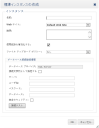インスタンスの作成
構成センターでは、Ivanti Service Desk または資産マネージャの複数のインスタンスを作成し、個別に構成および管理ができます。
通常のシステムでは、1つのインスタンスのみが必要です。ただし、1つのインストール済みソフトウェアを使用して、複数の Service Desk または資産マネージャ システムを同じサーバでホストする場合は、別のインスタンスを作成できます。
インスタンスは次の 2 つの方法で作成できます。
- 標準インスタンス – アプリケーション プールとすべてのアプリケーションおよびサービスを備えたインスタンスを作成します。
- カスタム インスタンス – 任意のアプリケーション プール、アプリケーション、サービスを作成できる空のインスタンスを作成します。
標準インスタンスを作成する場合は、構成センターを使用して不要なアプリケーションまたはサービスを削除し、必要に応じて名前を変更できます。
標準インスタンスを作成するには:
- [現在のインスタンス] ページで [標準インスタンスの作成] をクリックします。
[標準インスタンスの作成] ダイアログが表示されます。 - インスタンスの [名前] と [説明] を入力します。
名前は、作成されるアプリケーション プール、アプリケーション、およびサービスのすべての初期名の接頭語として使用されます。必要に応じて、後からこれらの名前を編集できます。 - このインスタンスで使用する Web サイトを選択します。
ほとんどの実装において、既定の Web サイトを選択するのが適切です。ただし、複数の Web サイトを使用したり、別の Web サイトを使用したりする場合は、そのようにできます。詳細については、Web サイトの管理をご参照ください。
[使用状況の統計情報を有効にする] チェックボックスを使用すると、機能の使用状況に関する情報を提供することで、Ivanti が、機能のうち頻繁に使用されている機能とあまり使用されていない機能を判断できるようにするかどうかを選択できます。この情報によって、顧客ベースをよりよく理解し、ロードマップ、持続可能性、および新機能の計画について伝えることができます。使用状況の統計情報は中央の Ivanti ソースから使用状況クエリを受信し、これらの定義済み Service Desk および Asset Central 使用状況プロファイル クエリの結果を中央のクラウドベース Ivanti データベースに渡します。使用状況の統計情報は中央の Ivanti ソースから使用状況クエリを受信し、これらの定義済みの Service Desk および資産マネージャ使用状況プロファイル クエリを中央のクラウドベースの Ivanti データベースに渡します。ユーザーの操作またはトランザクション データは記録されません。また、パフォーマンスまたは運用上の影響はありません。使用状況の統計情報機能を本番システムで有効にし、Ivanti がお客様にとって重要な機能領域に集中できるようにすることをお勧めします。テスト システムでは使用状況の統計情報を無効にすることをお勧めします。使用状況の統計情報の出力を確認するには、 Service Desk Framework アプリケーションの診断ロギング カテゴリの [使用状況の統計情報] を使用します。
- ユーザがプロセスに添付できるようにするファイルのタイプを制限する場合は、[ファイル アップロード ポリシー] リストで [ホワイトリスト] を選択します。そうでない場合は、[無制限] を選択します。
[ホワイトリスト] を選択し、[ホワイトリストのファイル タイプ] フィールドで、ユーザのアップロードを許可するファイル拡張子を入力します。カンマを使用して、別のファイル拡張子を区切ります。
[ファイル アップロード ポリシー] を [ホワイトリスト] に設定すると、実行ファイルなどの有害な可能性があるファイルをアップロードできないようにします。Web サーバで実行している Service Desk または資産マネージャの各インスタンスに個別の異なるホワイトリストを作成できます。
[ファイル アップロード ポリシー] リストを [ホワイトリスト] に設定し、[ホワイトリストのファイル タイプ] フィールドを空にする場合、ユーザはどのファイルもアップロードできません。
[ファイル アップロード ポリシー] を [無制限] に設定すると、ユーザはすべてのファイル タイプをアップロードできます。
- [データベース接続詳細情報] グループ ボックスのフィールドを入力します。
[テスト接続] ボタンを使用して、データベース接続詳細情報が正しく入力されていることを確認します。
- [OK] をクリックします。
インスタンスが作成され、[現在のインスタンス] ページに表示されます。この処理にはしばらくかかる場合があります。 - インスタンスの詳細を表示するには、[現在のインスタンス] ページのエントリをクリックします。
インスタンスのページが開き、標準インスタンスに対して作成されたアプリケーション プール、アプリケーション、およびサービスの詳細情報も表示されます。
これまでに実行した操作のステータスは、インスタンス ページの上部に表示されます。ここには、インスタンスのログ ファイルを表示および削除するためのリンクも表示されます。ログ ファイルは常に英語で出力され、Ivanti サポート技術者が使用します。
インスタンスの一覧に戻るには、ページ上部の [ホーム] をクリックします。
カスタム インスタンスを作成するには:
- [現在のインスタンス] ページで [カスタム インスタンスの作成] をクリックします。
[カスタム インスタンスの作成] ダイアログが表示されます。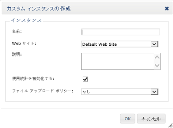
- インスタンスの [名前] と [説明] を入力し、[OK] をクリックします。
インスタンスが作成され、[現在のインスタンス] ページに表示されます。 - このインスタンスで使用する Web サイトを選択します。
ほとんどの実装において、既定の Web サイトを選択するのが適切です。ただし、複数の Web サイトを使用したり、別の Web サイトを使用したりする場合は、そのようにできます。詳細については、Web サイトの管理をご参照ください。
- インスタンスの詳細を表示するには、[現在のインスタンス] ページのエントリをクリックします。
インスタンスのページが表示されます。カスタム インスタンスの場合、インスタンス ページには作成詳細情報のみが表示され、アプリケーション プールの作成または既存の Service Desk Framework への接続のためのリンクを利用できます。
空のカスタム インスタンスを既存の Service Desk Framework へリンクすることで、アプリケーション サービス サーバを設定し、Service Desk Web サーバ上で既存の Framework アプリケーションを使用できます。アプリケーション サービス サーバのセットアップの詳細については、アプリケーション サービス サーバのセットアップをご参照ください。
不要なインスタンスは削除できます。
インスタンスを削除するには:
- [現在のインスタンス] リストで、マウス ポインタを不要なインスタンスの上に置きます。
インスタンスが強調表示され、[削除] リンクが表示されます。 - [削除] をクリックし、インスタンスと、すべてのアプリケーション プール、アプリケーション、およびサービスの削除を確認します。
インスタンスが削除され、[現在のインスタンス] リストが更新されます。
[現在のインスタンス] リストの上部の [すべて削除] リンクをクリックすると、すべてのインスタンスを一度に削除できます。